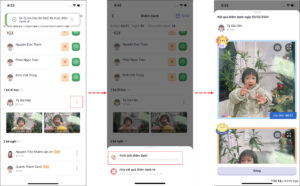Mục đích: Giúp Giáo viên ghi nhận tình hình đi học/vắng mặt của học sinh lớp mình phụ trách ngay trên ứng dụng EMIS Giáo viên để thông báo cho Phụ huynh vào báo cáo thống kê lên Quản lý trường.
Hướng dẫn thực hiện:
Tùy theo Nhà trường thiết lập hình thức điểm danh, giáo viên có thể điểm danh trẻ theo 1 trong 3 cách sau:
- Nhận diện khuôn mặt: Hệ thống ứng dụng công nghệ AI, tự động nhận diện khuôn mặt trẻ để điểm danh.
- Chụp ảnh điểm danh: Giáo viên chụp ảnh học sinh để điểm danh.
- Không sử dụng hình ảnh: Giáo viên/QLCS tự ghi nhận trạng thái đi học/nghỉ học của trẻ.
Cách 1: Đánh dấu điểm danh
I. Điểm danh đến
- Tại Trang chủ, chọn tính năng Điểm danh.
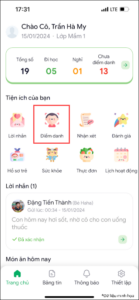
- Giáo viên có thể xem nhanh số lượng học sinh ngày hôm nay tương ứng từng trạng thái: Chưa điểm danh; Đi học; Nghỉ.
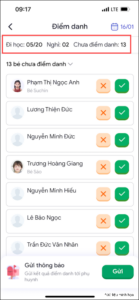
- Chọn lại ngày nếu muốn xem lại lịch sử điểm danh của lớp.
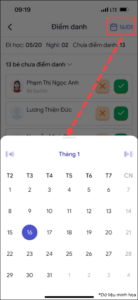
- Để ghi nhận học sinh Đi học:
- Nhấn vào biểu tượng tích v tại tên học sinh.
- Học sinh được xác nhận đi học theo giờ thực tế, không thể chỉnh sửa thông tin này.
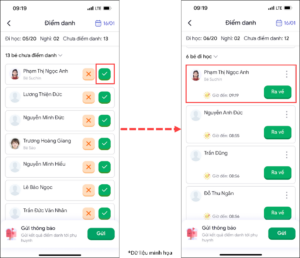
- Để ghi nhận học sinh Nghỉ:
- Nhấn vào biểu tượng tích x tại tên học sinh.
- Nhập lý do vắng mặt của trẻ hoặc chọn nhanh tại thẻ gợi ý. Nhấn Xác nhận.
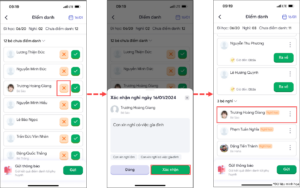
- Trường hợp Phụ huynh gửi đơn xin nghỉ học cho trẻ, Giáo viên xác nhận như sau:
- Chọn Xem đơn nghỉ để xem chi tiết lý do xin nghỉ của học sinh.
- Chọn Xác nhận đơn để xác nhận nghỉ học cho học sinh.
- Trường hợp học sinh xin nghỉ nhưng vẫn đến trường, chọn Bé vẫn đi học.
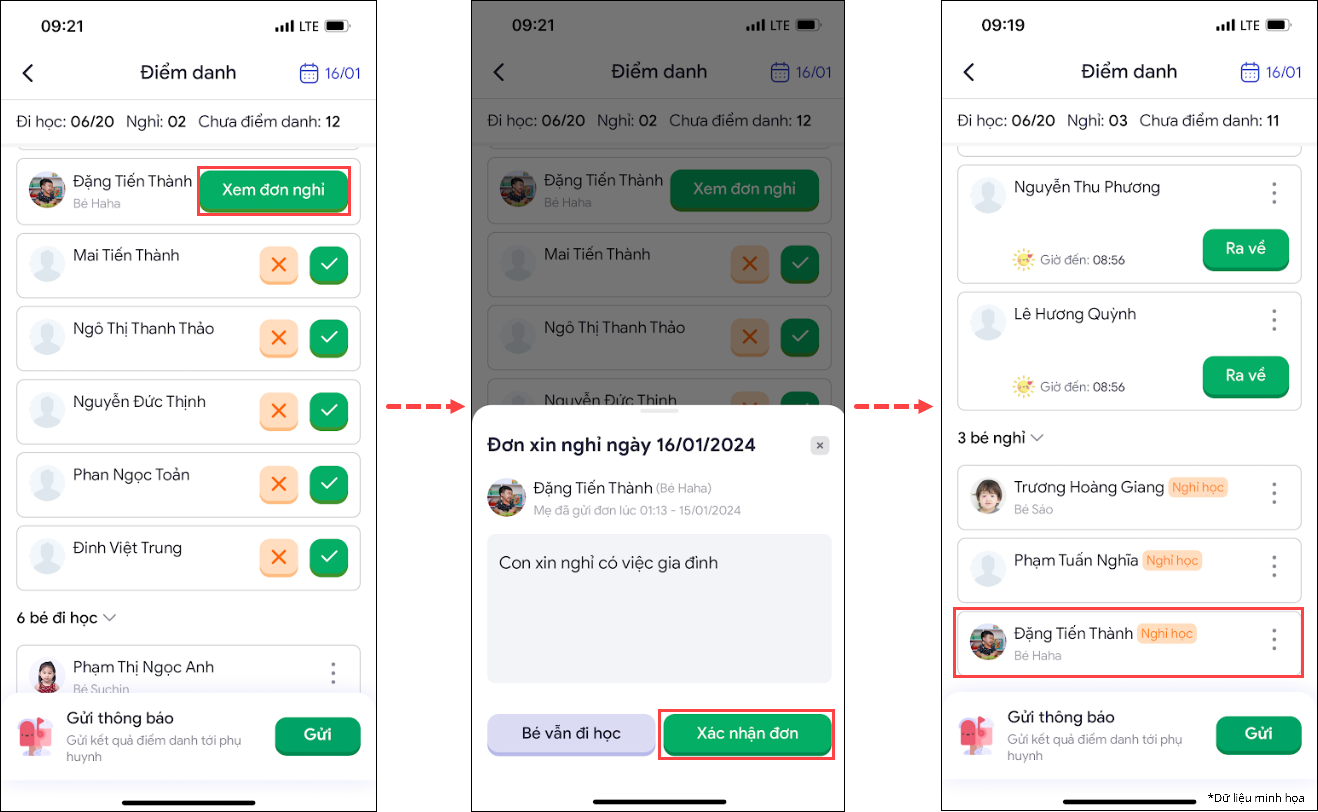
II. Điểm danh trả trẻ
- Sau khi trả trẻ cho Phụ huynh hoặc người được ủy quyền đưa đón, Giáo viên chọn Ra về để xác nhận trả trẻ.
- Học sinh được ghi nhận đã ra về theo giờ thực tế, không thể chỉnh sửa thông tin này.
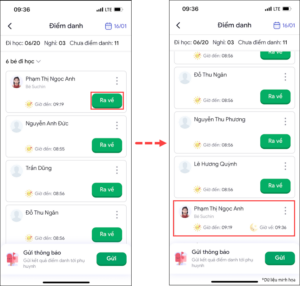
III. Chỉnh sửa thông tin điểm danh
Anh/chị có thể thay đổi trạng thái điểm danh theo đúng thực tế bằng cách nhấn vào biểu tượng dấu ba chấm để chỉnh sửa:
- Với học sinh Đi học có thể chọn Hủy kết quả điểm danh đến.
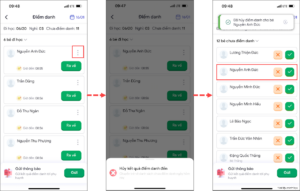
- Với học sinh Nghỉ học có thể chọn Xem lại đơn xin nghỉ hoặc Thay đổi ghi nhận nghỉ học.
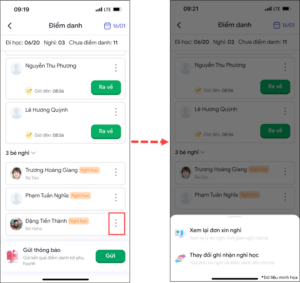
Cách 2: Tự động nhận diện
I. Điểm danh đến
- Sau khi Nhà trường thiết lập hình thức điểm danh tự động nhận diện khuôn mặt, giáo viên thực hiện Thiết lập khuôn mặt trẻ trên ứng dụng EMIS Giáo viên theo hướng dẫn chi tiết tại đây.
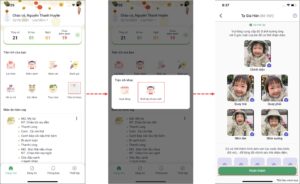
- Đầu ngày, giáo viên vào Điểm danh, chọn Điểm danh đến.
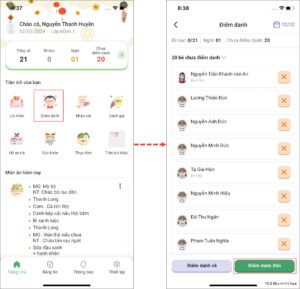
- Chụp ảnh một hoặc nhiều bé để ứng dụng tự động nhận diện. Nhấn Xác nhận nếu đã đúng thông tin trẻ để điểm danh đến.

- Trường hợp nhận diện sai, cô giá có thể sử dụng luôn hình ảnh đã chụp để điểm danh cho đúng thông tin bé.
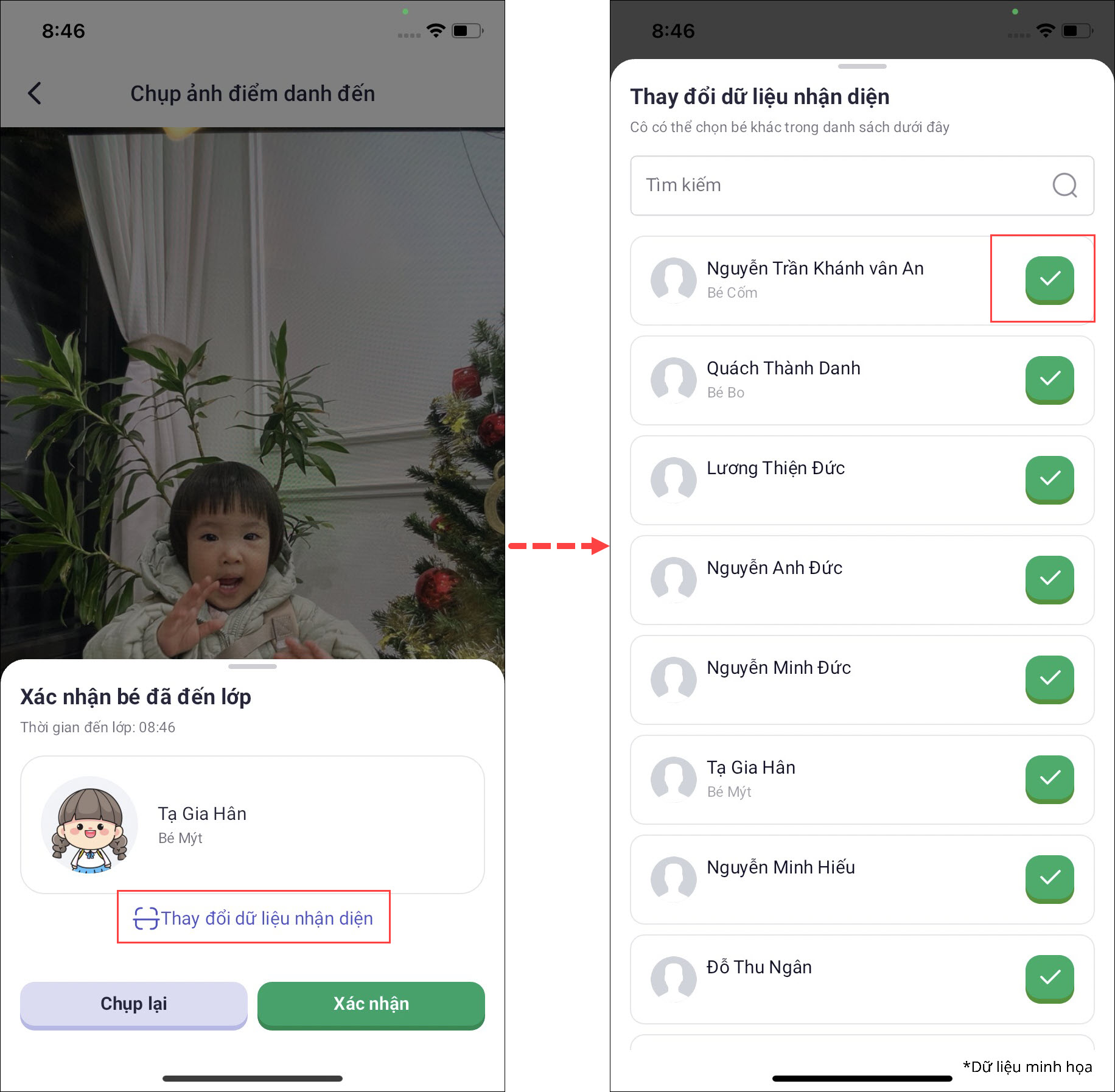
II. Điểm danh trả trẻ
- Chọn Điểm danh về và chụp ảnh bé để ứng dụng tự động nhận diện như hướng dẫn chi tiết tại Điểm danh đến.
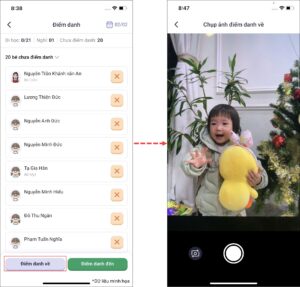
- Sau khi hoàn tất điểm danh, giáo viên có thể Xem lại hình ảnh điểm danh hoặc Hủy kết quả điểm danh nếu có nhầm lẫn.
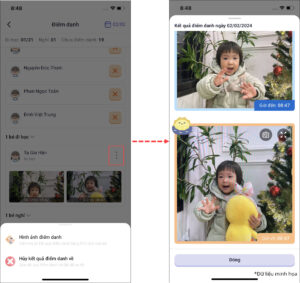
Cách 3: Chụp ảnh điểm danh
I. Điểm danh đến
- Tại trẻ cần chụp ảnh điểm danh, nhấn vào biểu tượng máy ảnh tại tên trẻ.
- Chụp ảnh bé và chọn Sử dụng ảnh này để gửi hình ảnh điểm danh cho Phụ huynh trên ứng dụng EMIS Phụ huynh.
- Trường hợp hình ảnh chưa phù hợp, chọn Chụp lại.
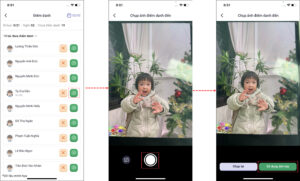
II. Điểm danh trả trẻ
- Tại danh sách Bé đi học, thực hiện chụp ảnh điểm danh về cho bé.
- Chụp ảnh tương tự như khi điểm danh đến để ghi nhận trả trẻ. Hình ảnh cũng tức thời được cập nhật đến phụ huynh.
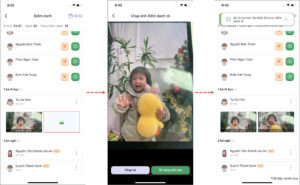
- Sau khi hoàn tất điểm danh, giáo viên có thể Xem lại hình ảnh điểm danh hoặc Hủy kết quả điểm danh nếu có nhầm lẫn.